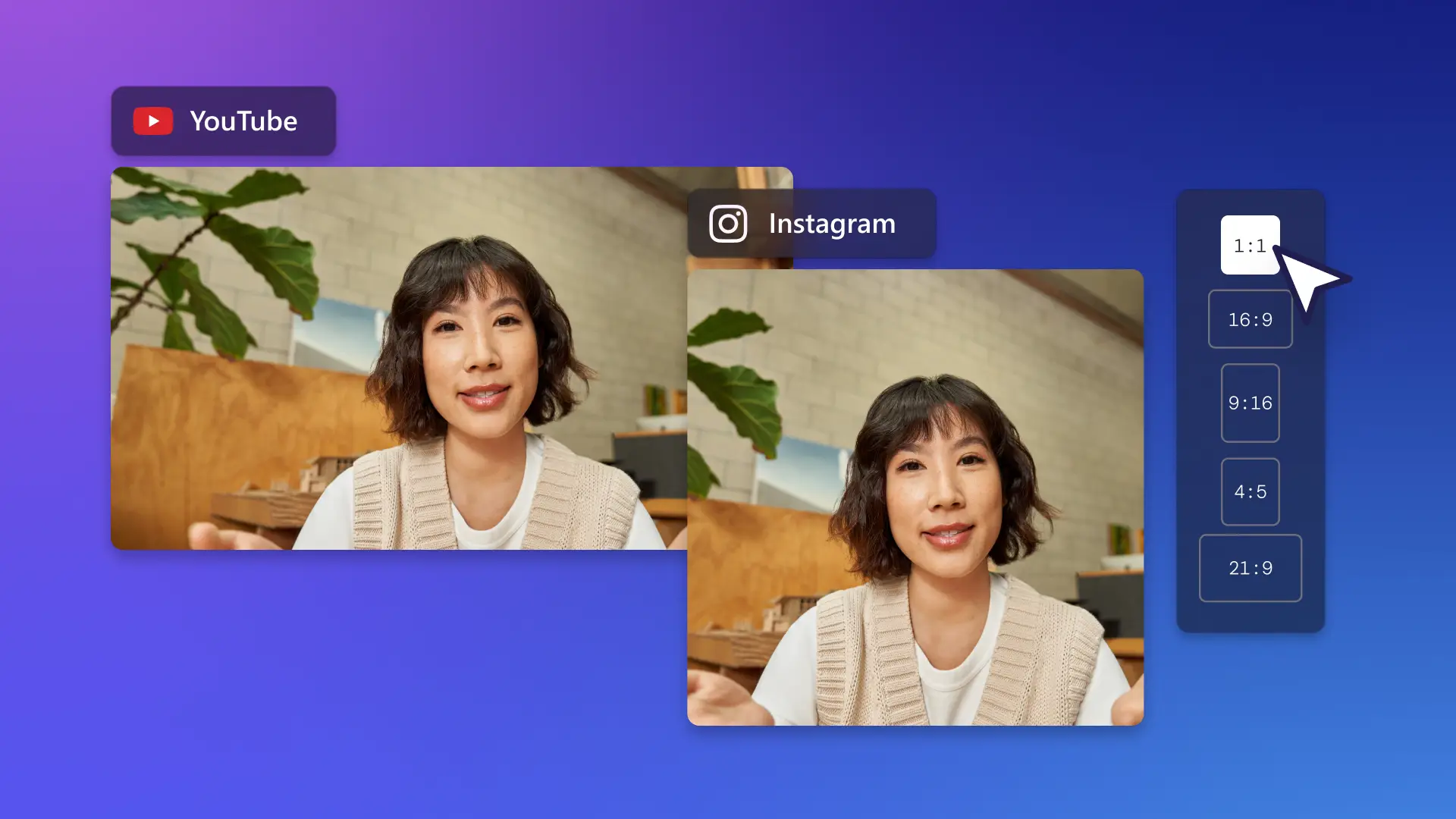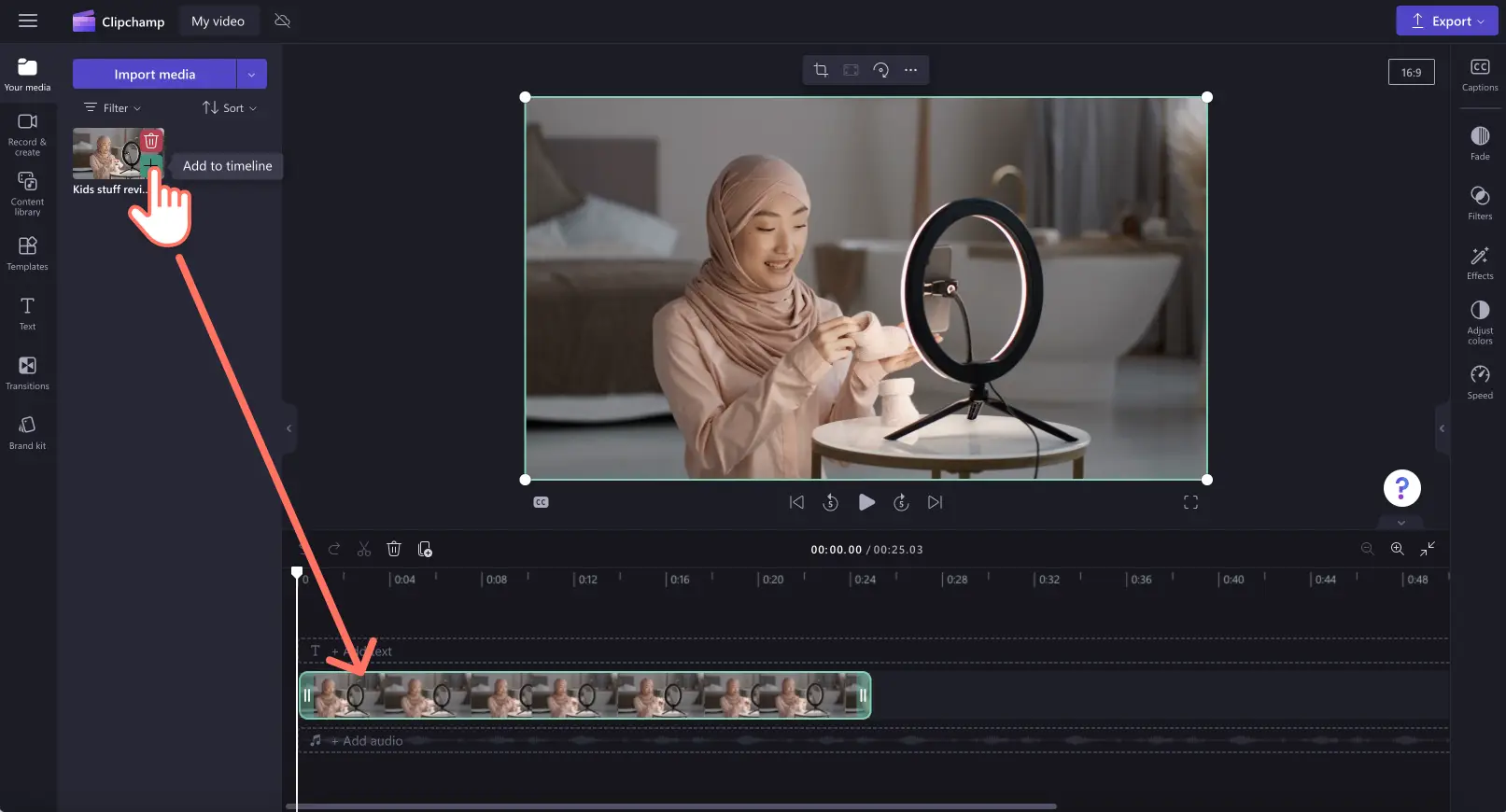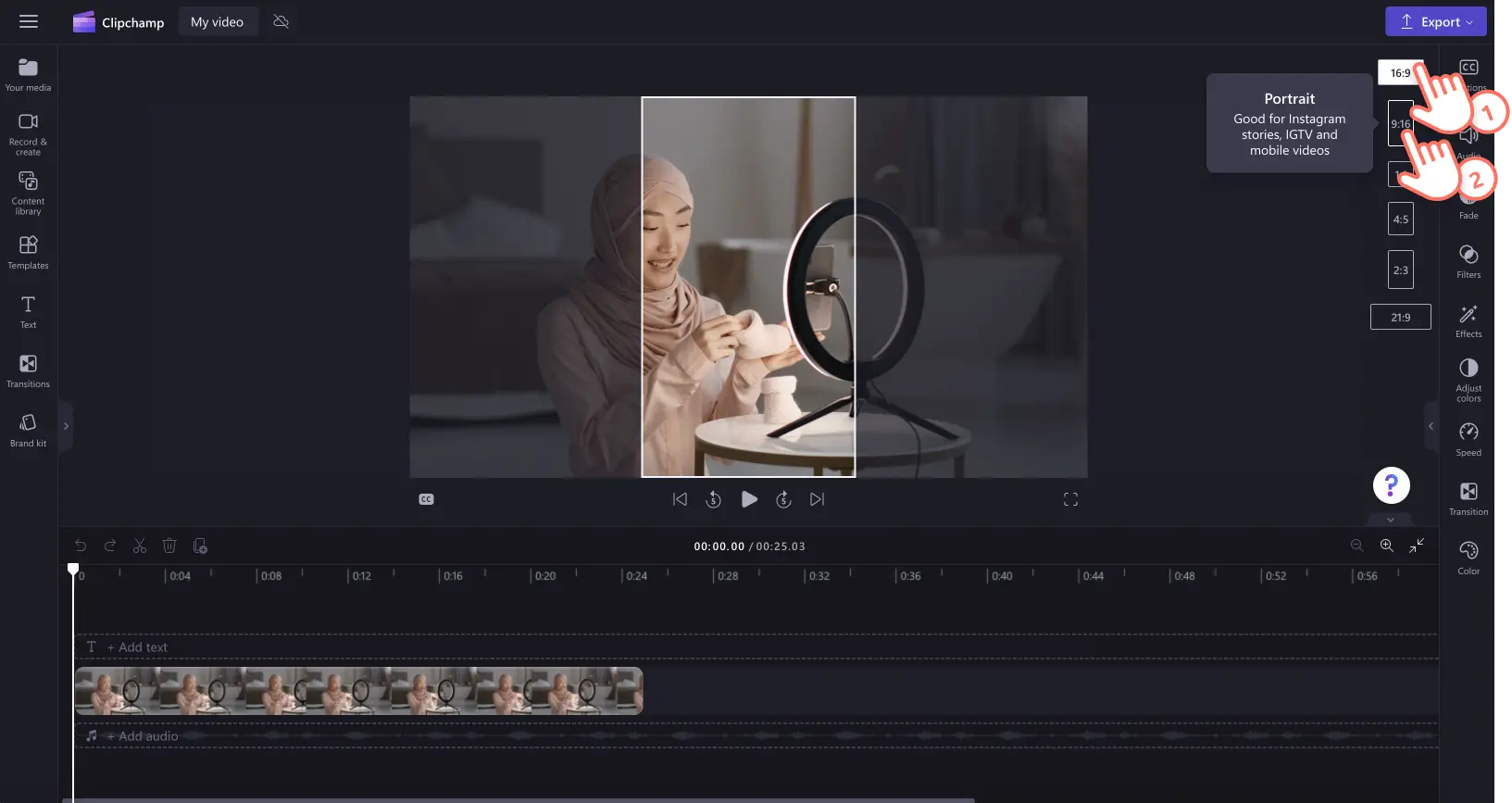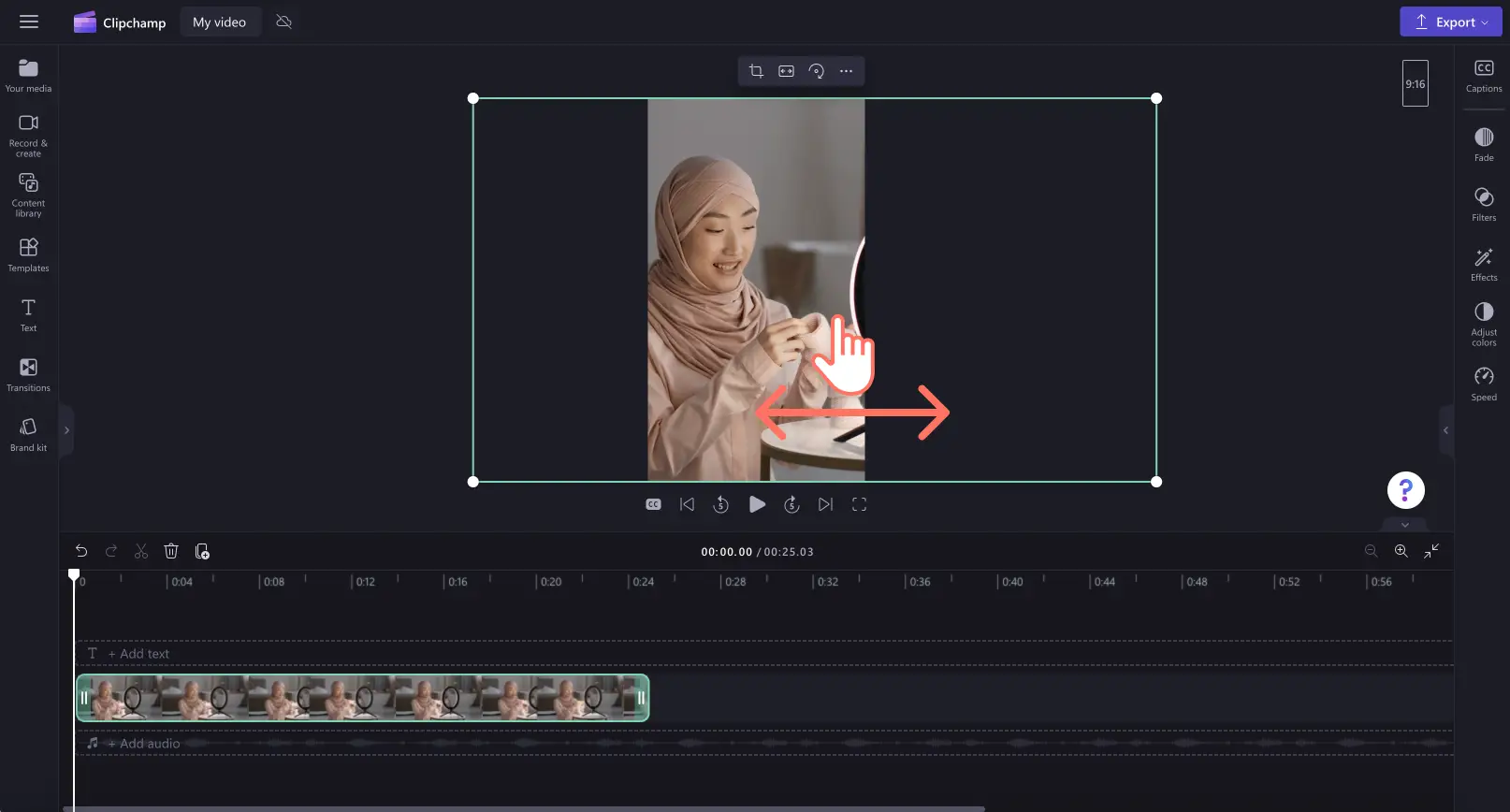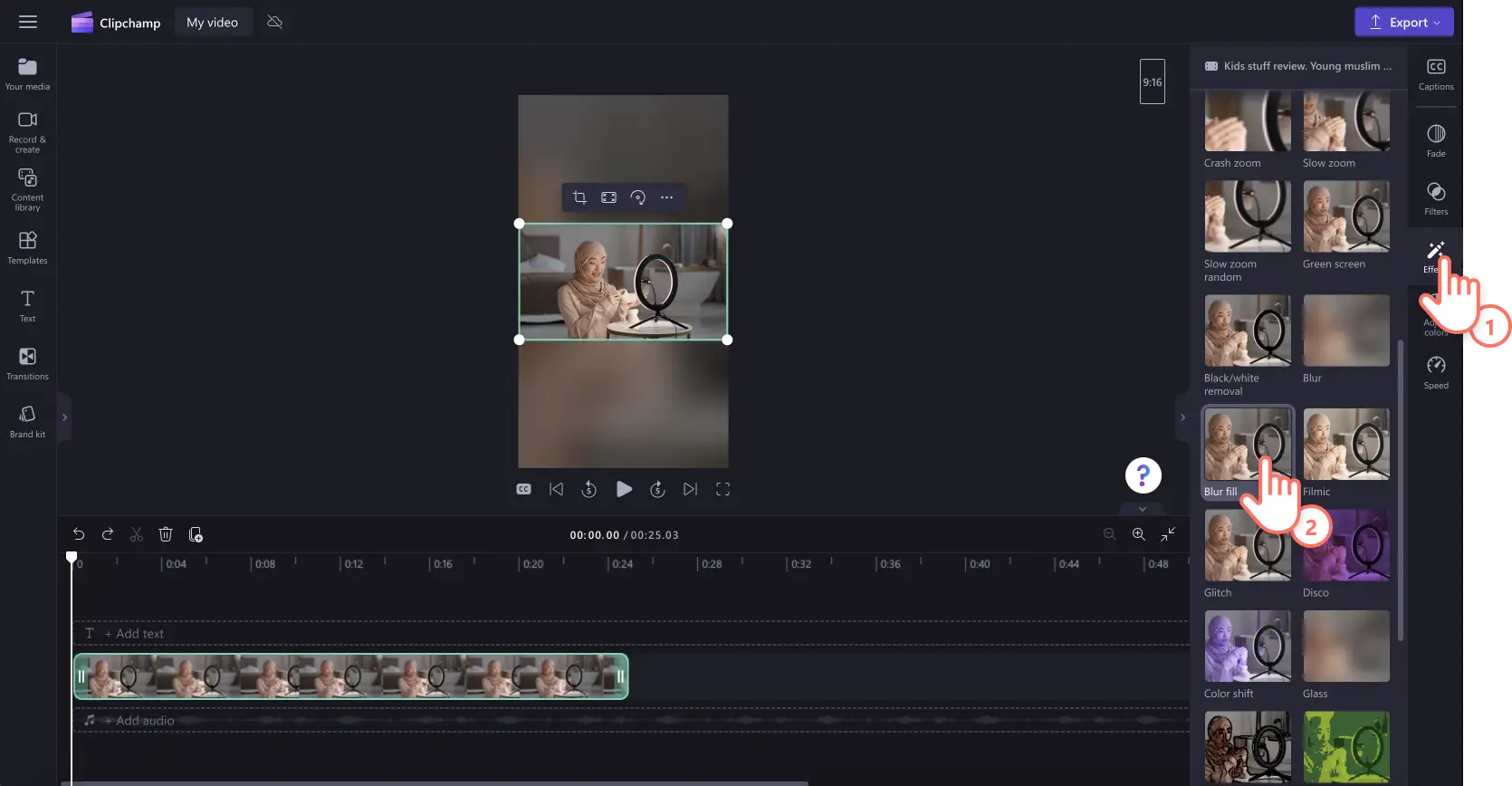Makluman! Kandungan ini adalah berkaitan Clipchamp untuk akaun peribadi. Cuba type: entry-hyperlink id: 6aywL1ughjDB4YCcquEt1H jika anda sedang mencari maklumat tentang Clipchamp untuk akaun kerja.
Pada halaman ini
Perkenalkan video anda kepada khalayak baharu dan maksimumkan capaian kandungan anda dengan menyiarkan semula video YouTube di Instagram.
Pelanggan YouTube anda mungkin tidak mengikuti anda di Instagram, jadi pensaizan semula dan menyiarkan semula video boleh membantu anda berkongsi kandungan anda secara konsisten sambil menjimatkan masa yang berharga malah menambahkan pengikut anda. Apa yang anda perlu lakukan adalah mengedit nisbah aspek video YouTube anda agar sesuai dengan Instagram menggunakan praset video.
Teruskan membaca untuk menjelajah cara saiz semula video YouTube untuk Instagram dan ketahui cara menyiarkan video pada Instagram Stories, Kekili dan YouTube Shorts dengan Clipchamp.
Cara saiz semula video YouTube untuk Instagram
Apabila berkongsi video YouTube ke Instagram, anda perlu saiz semula video YouTube agar sesuai dengan keperluan video Instagram. Anda boleh menyiarkan video skrin lebar 16:9 ke Instagram, tetapi sempadan hitam akan muncul di sekeliling video anda. Untuk mengedit video YouTube anda seperti seorang profesional, ikuti langkah di bawah.
Daftar masuk ke Clipchamp atau daftar secara percuma.
Import video YouTube anda kemudian seret dan lepaskan video anda ke garis masa.
Edit nisbah aspek menggunakan praset nisbah aspek daripada 16:9 kepada segi empat sama 1:1 atau potret 9:16.
Laraskan sempadan, kedudukan video dan putar video anda jika diperlukan.
Simpan video anda dalam 720p atau 1080p.
Cara menyiarkan video YouTube di Instagram sebagai siaran video dan Kekili
Untuk membawa video YouTube anda sendiri ke dalam adegan Instagram, langkah pertama adalah memuat turun video anda daripada YouTube. Anda juga boleh menggunakan video YouTube pencipta lain, tetapi pastikan anda mendapat kebenaran daripada pencipta. Kreditkan poster asal dalam perihalan video supaya anda tidak melanggar sebarang peraturan hak cipta.
Langkah 1. Import video YouTube anda
Untuk mengimport video dan audio anda sendiri, klik butang import media dalam tab media anda pada bar alat untuk menyemak seimbas fail komputer anda atau menyambungkan OneDrive anda.
Seret dan lepaskan video YouTube anda ke garis masa atau klik pada butang tambah ke garis masa.
Langkah 2. Edit nisbah aspek
Klik pada butang nisbah aspek 16:9 kemudian pilih sama ada 9:16 untuk Kekili dan siaran Instagram, atau 1:1 untuk siaran Instagram. Kami mengesyorkan menggunakan praset 9:16.
Video anda kini akan kelihatan seperti ini dengan sempadan hitam.
Buat sebarang perubahan pada kedudukan, saiz atau putaran video anda menggunakan bar alat terapung. Klik pada butang isi untuk mengalih keluar sempadan hitam.
Anda juga boleh menggunakan alat gaya bebas pada pratonton video untuk menyeret video ke lokasi pusat baharu.
Jika anda tidak mahu menyesuaikan video anda dengan saiz bingkai baharu, anda juga boleh menggunakan kesan kabur untuk mencipta sempadan kabur. Klik pada tab kesan pada panel sifat, kemudian klik pada kesan isian kabur.
Anda juga boleh menyeret dan melepaskan latar belakang daripada pustaka kandungan ke garis masa.
Langkah 3. Simpan dan kongsi video anda ke Instagram
Eksport video anda dengan mengklik pada butang eksport kemudian memilih resolusi video 1080p. Jika video anda mengandungi rakaman video 4K, pelanggan berbayar boleh menyimpan dalam resolusi video 4K. Video anda akan dimuat turun secara automatik ke peranti anda.
Kemudian, pergi ke aplikasi Instagram anda dan ketik pada profil anda. Seterusnya, ketik pada butang + kemudian ketik sama ada Kekili atau Siaran. Ikut gesaan pada skrin untuk memuat naik video anda.
Cara menyiarkan video YouTube di Instagram Story
Penonton Instagram Story boleh mengetik pautan untuk diubah hala ke saluran YouTube atau video tertentu anda. Untuk berkongsi pautan video YouTube secara langsung ke Instagram Story anda, ikuti langkah di bawah.
Dalam YouTube klik kongsi dan kemudian salin pautan pada video pilihan anda.
Pada aplikasi Instagram, ketik pada butang +, kemudian ketik cerita.
Klik cipta dan kemudian klik ikon pelekat di bahagian atas.
Dalam medan carian taip “pautan” untuk mencari dan memilih pelekat pautan.
Tampalkan URL YouTube yang disalin ke dalam medan URL dan sesuaikan teks pautan.
Kini anda boleh menambah pangkasan skrin, pelekat, teks atau apa sahaja visual yang anda mahukan.
Ketik butang kongsi.
Amalan terbaik untuk menyiarkan video YouTube di Instagram
Apabila berkongsi kandungan kreatif anda, memahami amalan terbaik untuk video Instagram adalah penting untuk memaksimumkan penglibatan dan mematuhi norma platform. Mari kita lihat cara anda boleh memanfaatkan URL video YouTube anda dengan berkesan untuk memuat naik video di Instagram sambil memastikan video tersebut berkesan dengan khalayak anda.
Hormati garis panduan komuniti Instagram
Pastikan anda mematuhi garis panduan komuniti Instagram dengan memastikan kandungan yang anda muat turun daripada YouTube dan muat naik ke Instagram mematuhi garis panduan komuniti Instagram. Ini bermakna mengelakkan kandungan yang berkemungkinan dibenderakan kerana pelanggaran hak cipta, memastikan tiada bahan yang tidak sesuai atau menyinggung dimasukkan dan menghormati privasi dan hak orang lain.
Optimumkan format video anda
Sebelum anda memuat turun video untuk Instagram, pertimbangkan format pilihan platform. Instagram menyokong pelbagai format, tetapi lebih baik menggunakan fail MP4 dengan resolusi sekurang-kurangnya 720 piksel. Ingat, Instagram Stories dan siaran Instagram mempunyai nisbah aspek yang berbeza - cerita berfungsi paling baik dengan format menegak 9:16, manakala siaran lebih fleksibel, menampung orientasi segi empat sama, potret dan landskap. Dengan mengingati kehalusan format ini, anda memastikan kandungan anda kelihatan hebat dan sesuai di Instagram.
Edit untuk penglibatan
Sebaik sahaja anda mempunyai URL video YouTube, tiba masanya untuk memuat turun dan mengedit video anda. Kandungan yang pendek, menawan dan tepat sasaran biasanya berprestasi lebih baik. Gunakan alat pengeditan dalam Clipchamp untuk memangkas rakaman yang tidak diperlukan, menambah transisi yang menarik dan memastikan video anda menceritakan kisah yang menarik dalam had masa Instagram – 60 saat untuk siaran dan 15 saat untuk cerita.
Gunakan hashtag dan tag dengan bijak
Sekarang, mari berbincang tentang kebolehlihatan. Selepas video anda membuat kemunculan besar di Instagram, tiba masanya untuk memberikannya tumpuan. Sertakan hashtag yang berkaitan untuk meningkatkan kebolehlihatan siaran anda. Instagram membenarkan sehingga 30 hashtag setiap siaran, tetapi menggunakan 5 hingga 10 hashtag yang berkaitan selalunya lebih berkesan. Selain itu, menandakan akaun lain, apabila sesuai, boleh meningkatkan penglibatan dan juga membuka peluang kerjasama.
Tulis kapsyen video yang menarik
Kuasa kapsyen yang ditulis dengan baik tidak boleh dipandang remeh. Ia harus melengkapkan video, menambah konteks dan menggalakkan penonton untuk terlibat. Tanya soalan, kongsi fakta menarik yang berkaitan dengan video atau sertakan seruan tindakan, seperti menjemput penonton untuk mengulas atau menonton video penuh di YouTube. Kapsyen yang direka dengan baik bukan hanya teks; ia adalah jemputan untuk melibatkan diri dan berhubung.
Pertimbangkan masa terbaik untuk menyiarkan
Masa adalah kunci utama di Instagram. Selidik dan kenal pasti masa khalayak anda paling aktif. Secara amnya, pagi dan petang pada hari bekerja, dan tengah hari pada hujung minggu, adalah masa yang sesuai untuk membuat siaran. Walau bagaimanapun, ini boleh berbeza-beza berdasarkan demografi khalayak khusus anda.
Pantau dan balas penglibatan
Pantau cara khalayak anda berinteraksi dengan video anda. Balas ulasan, libatkan pengikut anda dan gunakan analitis Instagram untuk memahami perkara yang paling berkesan. Penglibatan ini bukan sahaja meningkatkan kebolehlihatan siaran anda tetapi juga membantu membina komuniti yang setia.
Mengapa anda perlu menyiarkan video daripada YouTube ke Instagram?
Meningkatkan kebolehlihatan video
Instagram mempunyai khalayak yang pelbagai dengan niche dan minat yang berbeza, menjadikannya platform media sosial yang sempurna untuk berkongsi semula kandungan YouTube anda. Menyiarkan semula video boleh membantu meningkatkan jangkauan kandungan anda dan menambahkan pengikut anda.
Jimat masa dan wang yang berharga
Jika anda kesuntukan masa dan ingin menjimatkan wang, guna semula kandungan YouTube anda dengan menukar video skrin lebar anda kepada gelendong sorotan menegak. Mencipta kandungan baharu dan mengikuti trend boleh menjadi tugas yang memakan masa, jadi daripada bermula dari awal, lebih baik siarkan semula video YouTube. Mencipta kelompok video pada masa yang sama juga boleh membantu memastikan kandungan anda konsisten untuk digunakan di Instagram dan YouTube Shorts kerana saiznya sama.
Melakukan promosi silang bagi kandungan video anda
Menggunakan Instagram untuk berkongsi sorotan dan klip video YouTube anda adalah cara paling mudah untuk mencipta video prapelancaran dan treler saluran. Hanya pangkas video YouTube anda, tambahkan transisi adegan dan tajuk bergerak kemudian ia sedia untuk dikongsi di Instagram. Galakkan penonton Instagram untuk pergi ke saluran YouTube anda untuk menonton video penuh untuk mendorong trafik dan kesedaran.
Mahu menyiarkan video YouTube ke TikTok juga? Lihat panduan utama untuk video TikTok dan ketahui lebih lanjut tentang YouTube Shorts.
Jadikan video YouTube anda menjadi Instagram Reel hari ini dengan Clipchamp atau muat turun aplikasi Windows Clipchamp secara percuma.